Airtable permite almacenar información en tablas, que forman parte de bases y espacios de trabajo. Con el tiempo, esta base de datos puede ampliarse considerablemente, lo que dificulta el seguimiento y el análisis de los datos dentro de la plataforma.
Ahí es donde puedes utilizar herramientas de visualización de datos de terceros como Power BI.
En este artículo, cubrimos las diferentes maneras de conectar Airtable a Power BI, desde el uso de soluciones sin código a la integración de las dos aplicaciones a través de hojas de cálculo.
Opciones para enviar datos de Airtable a Power BI
En una base Airtable, puedes descargar cualquier tabla como un archivo CSV, que puedes importar manualmente en Power BI.
Pero si quieres exportar los datos automáticamente, tienes tres opciones:
- Conector de datos de Coupler.io: esta plataforma de automatización de informes sin código conecta más de 60 aplicaciones populares con hojas de cálculo, herramientas de BI y almacenes de datos. Puedes utilizarla para exportar, transformar y analizar datos de Airtable en Power BI en unos sencillos pasos. Coupler.io también soporta actualizaciones automáticas de datos que mantienen los informes actualizados. No es necesario tener habilidades tecnológicas o conocimientos previos para utilizarlo.
- Llamar a la API de Airtable en Power Query: Este método utiliza la API de Airtable directamente en Power BI. Tendrás que escribir un script de Power Query para cada tabla que desees exportar. Por lo tanto, este método es adecuado para los usuarios que están familiarizados con las API y se sienten cómodos con la codificación.
- Conexión indirecta a través de Google Sheets: Puedes utilizar la función Automatizaciones de Airtable para exportar datos sobre disparadores específicos a Google Sheets. A continuación, conecta la hoja a Power BI como fuente de datos. Este método es relativamente simple, pero puede ser engorroso si tienes varias tablas para exportar.
En las secciones siguientes, tratamos cada una de estas opciones en detalle.
Método 1: Conectar Airtable a Power BI utilizando Coupler.io
1. Conectarse a Airtable
Haz clic en el botón Proceed en el widget de abajo. Está preconfigurado para una exportación de Airtable a Power BI.
Se te redirigirá a la página de inicio de sesión de Coupler.io, donde podrás registrarte y empezar a utilizar la herramienta de forma gratuita sin necesidad de tarjeta de crédito.
A continuación, abre la vista de Airtable que deseas exportar y haz clic en Share and sync en el panel superior para obtener tu enlace.
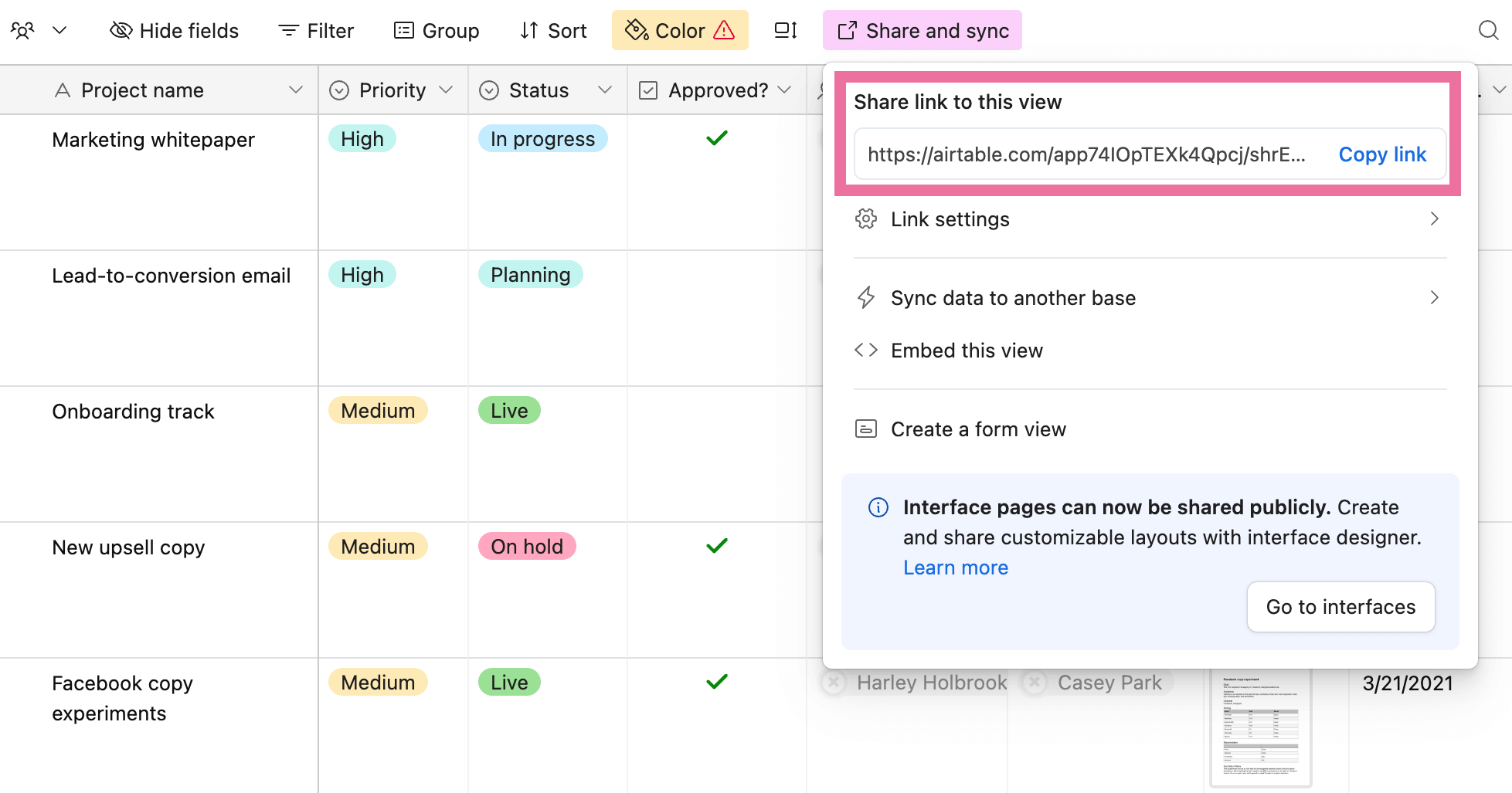
Pega la URL en el importador y haz clic en Finish and Proceed.
Opcionalmente, si la vista es privada, puedes proporcionar tu contraseña.
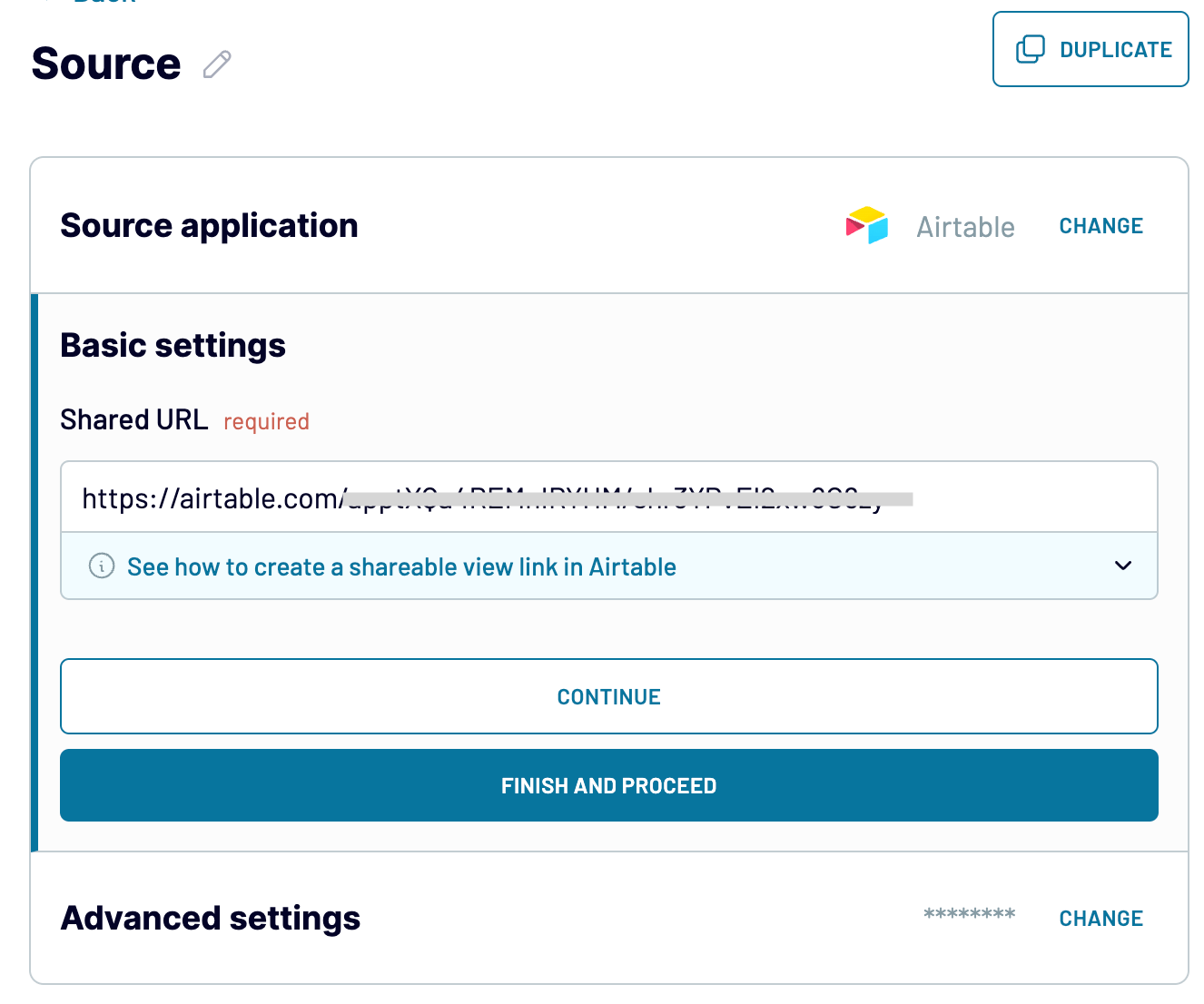
Repite estos pasos si deseas añadir varias vistas de datos de Airtable. Necesitarás conectar cada vista como un importador separado. Alternativamente, puedes incluir otras vistas en el mismo importador como una fuente de datos adicional (pulsa +Connect one more source). En este caso, podrás combinar datos de diferentes vistas en un conjunto de datos. Una vez hecho esto, procede a la transformación de los datos.
2. Organizar los datos
El importador mostrará una vista previa de los datos. Aquí puedes transformar los datos y prepararlos para el análisis. Por ejemplo, puedes:
- Ocultar columnas no deseadas
- Filtrar u ordenar datos
- Añadir nuevas columnas mediante fórmulas
- Fusionar datos de varias vistas de Airtable
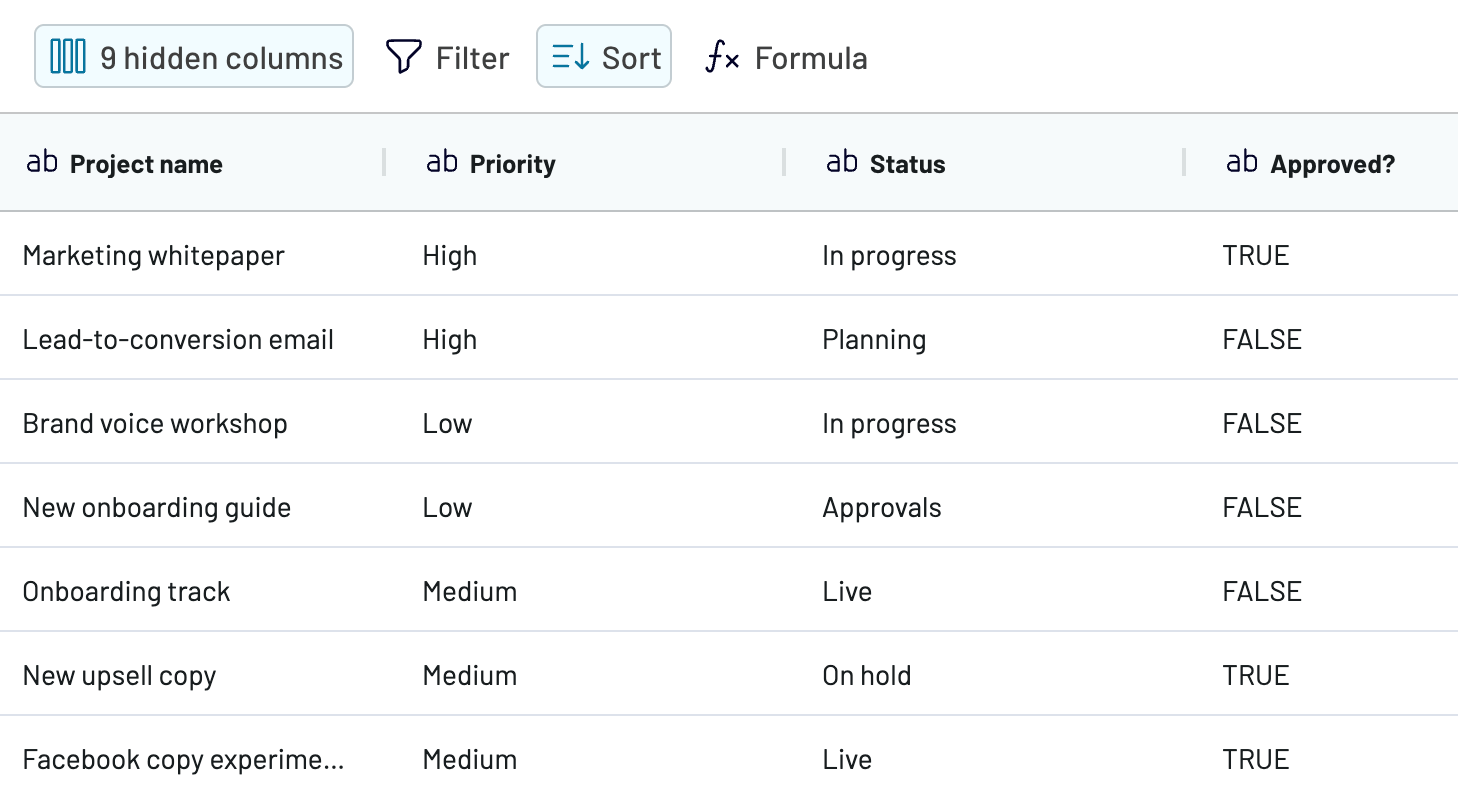
Una vez que estés satisfecho con las transformaciones, continúa con el siguiente paso.
3. Cargar datos en Power BI y programar actualizaciones
Sigue las instrucciones en pantalla para generar una URL de integración y cópiala. La necesitarás para importar datos a Power BI.
Ahora, configura un horario y elige con qué frecuencia y cuándo deseas auto-refrescar los datos mediante la transferencia de los últimos cambios de Airtable a Power BI. Por ejemplo, puedes establecer “every 15 minutes” para sincronizar las plataformas casi en tiempo real. A continuación, guarda y ejecuta el importador.
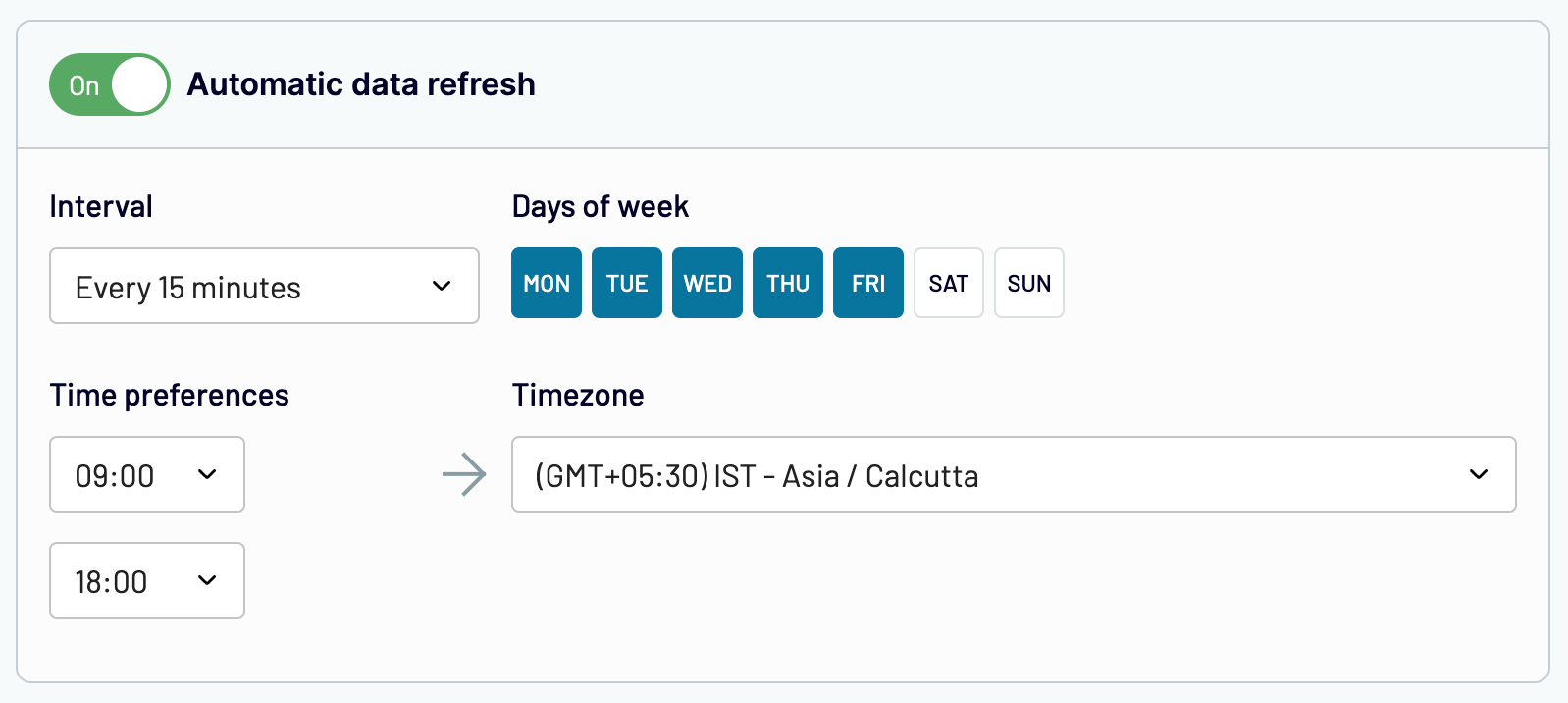
Abre Power BI Desktop, ve a Get Data > From Web y utiliza la URL de integración copiada.
Los datos de Airtable se cargarán en tu informe. Ahora puedes empezar a añadir elementos visuales.
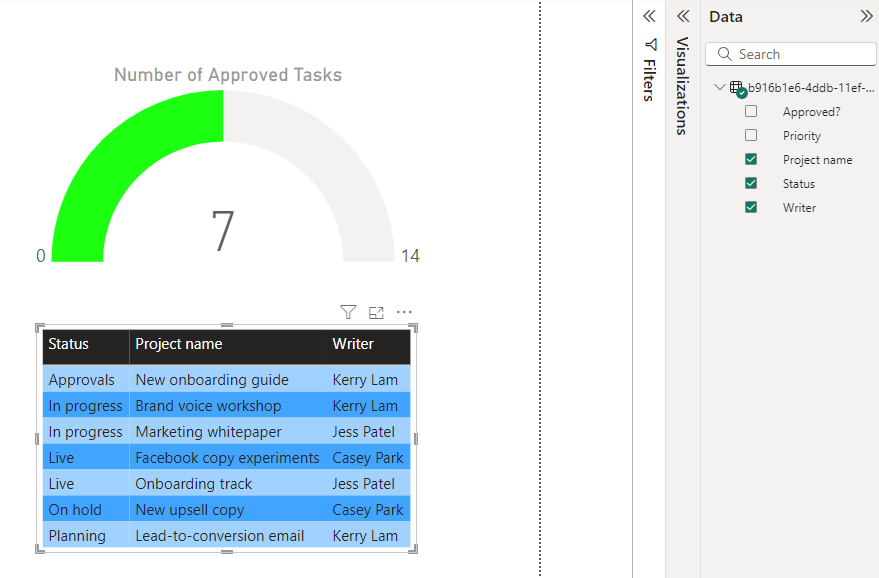
Coupler.io actualizará los datos automáticamente según lo programado para que los informes muestren siempre las últimas métricas. Este es el método más fácil de configurar una integración Airtable Power BI y construir cuadros de mando autoactualización sin codificación.
También puedes utilizar Coupler.io para exportar fácilmente tus datos de Airtable a otros destinos, como Excel, Looker Studio y BigQuery, para su posterior análisis.
Método 2: Utilizar Power Query para obtener datos de Airtable en Power BI
Puedes crear y ejecutar un script de Power Query para llamar a la API de Airtable. Para ello, necesitarás la clave API y otros detalles de Airtable para preparar la consulta. Aquí está la guía paso a paso para transferir datos Airtable utilizando Power Query:
Obtener el código de acceso, el ID de base y el ID de tabla
El token de acceso personal de Airtable es necesario para la autenticación de la llamada a la API. También necesitarás el ID de base y el ID de tabla para el conjunto de datos a exportar.
Estos son los pasos para generar un token de acceso personal:
- Ve a airtable.com/create/tokens y haz clic en Create token.
- Ahora, introduce un nombre para el token de acceso, por ejemplo, “Integration with Power BI”. En los Scopes, añade data.records:read para permitirte leer los datos y conceder acceso al espacio de trabajo/base con el que estás trabajando. Haz clic en el botón Create token.
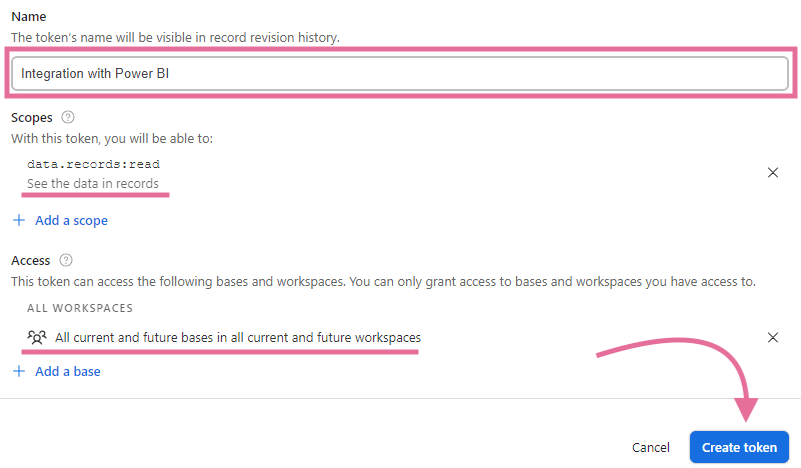
- Aparecerá el token de acceso personal (clave API). Cópialo y guárdalo.
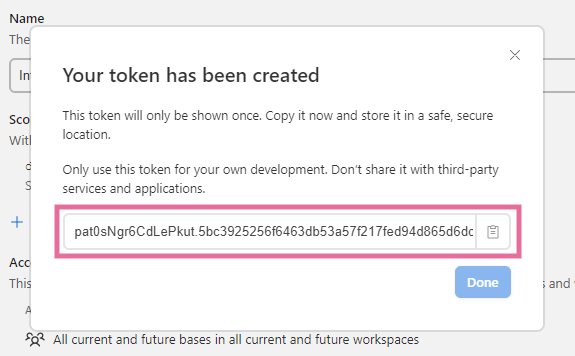
Abre Airtable y navega hasta los datos que deseas exportar. Mira la barra de direcciones: contendrá tanto el base ID (empieza por app) como el table ID (empieza por tbl), como se muestra a continuación.
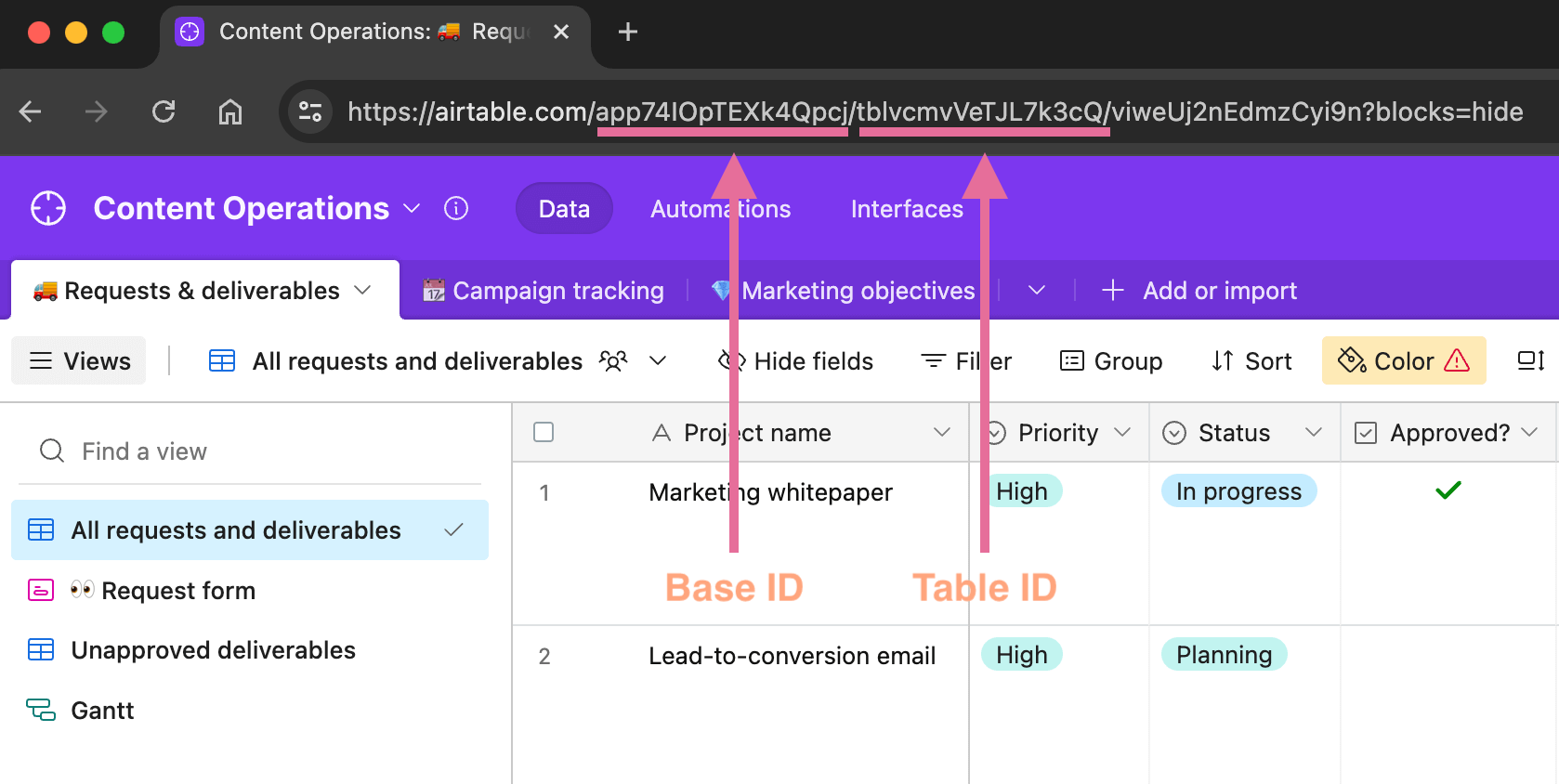
Preparar un script de consulta
Copia y pega el siguiente script de plantilla en el Bloc de notas o en cualquier otro editor de texto:
let
BASE_ID = "Insert your base ID here",
TABLE_ID = "Insert your table ID here",
PERSONAL_ACCESS_TOKEN = "Insert your personal access token here",
Pagination = List.Skip(
List.Generate(
() => [Page_Key = "init", Counter=0],
each [Page_Key] <> null,
each [
Page_Key = try if [Counter]<1 then ""
else [WebCall][Value][offset] otherwise null,
WebCall = try if [Counter]<1
then Json.Document(Web.Contents("https://api.airtable.com",
[RelativePath="v0/"&BASE_ID&"/"&TABLE_ID,
Headers=[Authorization="Bearer "&PERSONAL_ACCESS_TOKEN]]))
else Json.Document(Web.Contents("https://api.airtable.com",
[RelativePath="v0/"&BASE_ID&"/"&TABLE_ID&"?offset="&[WebCall][Value][offset],
Headers=[Authorization="Bearer "&PERSONAL_ACCESS_TOKEN]])),
Counter = [Counter]+1
],
each [WebCall]
),1),
#"Converted to Table" = Table.FromList(
Pagination, Splitter.SplitByNothing(), null, null, ExtraValues.Error),
#"Expanded Column1" = Table.ExpandRecordColumn(
#"Converted to Table", "Column1", {"Value"}, {"Column1.Value"}),
#"Expanded Column1.Value" = Table.ExpandRecordColumn(
#"Expanded Column1", "Column1.Value", {"records"}, {"Column1.Value.records"}),
#"Expanded Column1.Value.records" = Table.ExpandListColumn(
#"Expanded Column1.Value", "Column1.Value.records"),
#"Expanded Column1.Value.records1" = Table.ExpandRecordColumn(
#"Expanded Column1.Value.records", "Column1.Value.records",
{"id", "fields", "createdTime"},
{"Column1.Value.records.id", "Column1.Value.records.fields", "Column1.Value.records.createdTime"}),
#"Renamed Columns" = Table.RenameColumns(
#"Expanded Column1.Value.records1",
{{"Column1.Value.records.id", "_airtableRecordId"},
{"Column1.Value.records.createdTime", "_airtableRecordCreatedAt"},
{"Column1.Value.records.fields", "_airtableRecordFields"}}),
#"Reordered Columns" = Table.ReorderColumns(
#"Renamed Columns",
{"_airtableRecordId", "_airtableRecordCreatedAt", "_airtableRecordFields"}),
#"Expanded Record Fields" = Table.ExpandRecordColumn(
#"Reordered Columns", "_airtableRecordFields",
Record.FieldNames(#"Reordered Columns"{0}[_airtableRecordFields]),
Record.FieldNames(#"Reordered Columns"{0}[_airtableRecordFields]))
in
#"Expanded Record Fields"
En la secuencia de comandos anterior, reemplaza los marcadores de posición con tu token de acceso personal Airtable, base ID, y el table ID.
Ejecutar consulta en Power BI
Abre el informe de Power BI y ve a Get Data > Blank Query.
En el menú superior, haz clic en la opción Advanced Editor. Pega la consulta que preparaste en el paso anterior y haz clic en Done.
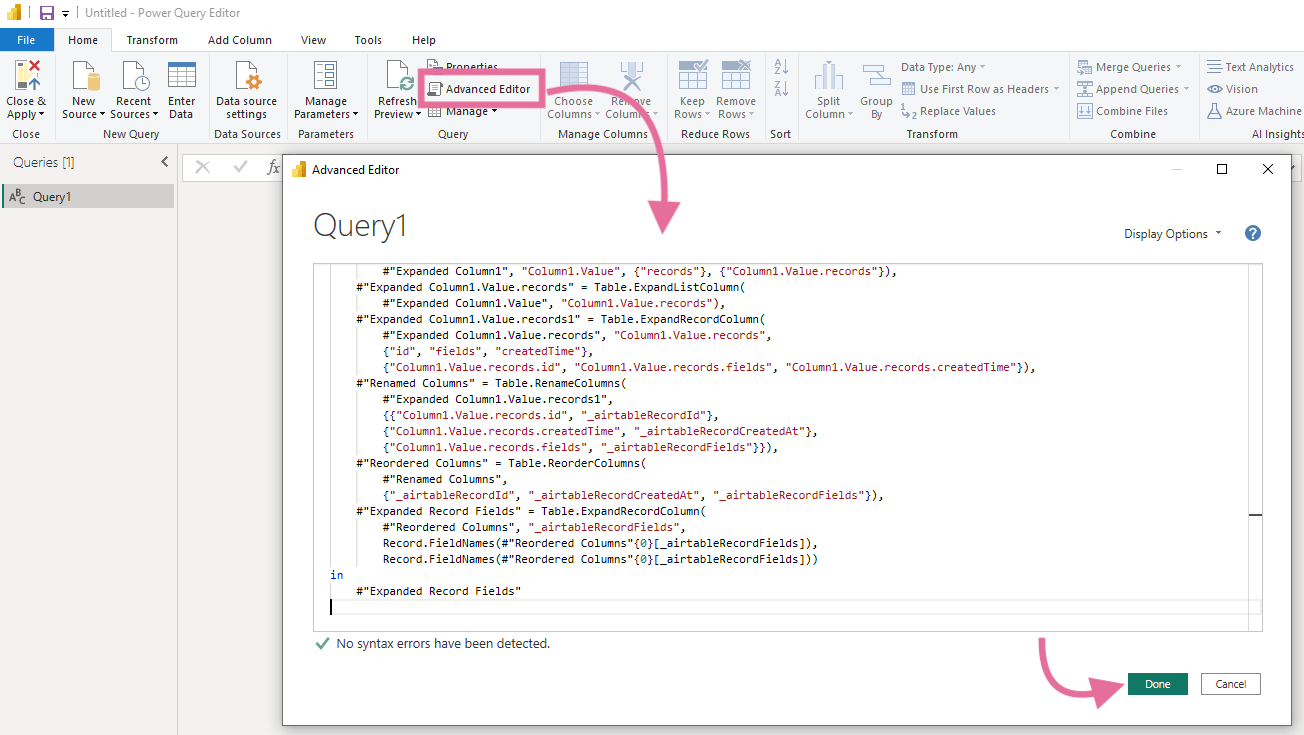
El Power Query Editor mostrará una vista previa de los registros de Airtable. Aquí, puedes transformar los datos si es necesario. Por último, haz clic en Close & Apply para conectar la fuente de datos.
Del mismo modo, puedes exportar otras tablas y vistas modificando los valores de base ID y table ID en la consulta. Sin embargo, tendrás que crear una consulta (fuente de datos) distinta para cada tabla, lo que puede resultar complicado de gestionar con el tiempo.
Como puedes ver, esta opción para exportar datos de Airtable puede ser algo complicada.
Método 3: Conexión indirecta a través de Google Sheets
Usando Airtable Automations, puedes exportar datos a Google Sheets basado en eventos específicos o en un horario. A continuación, puedes utilizar esta hoja como una fuente de datos de Power BI para construir informes.
En la base de Airtable, selecciona Automations en la barra de menú superior y crea un nuevo disparador haciendo clic en el botón +Add trigger.
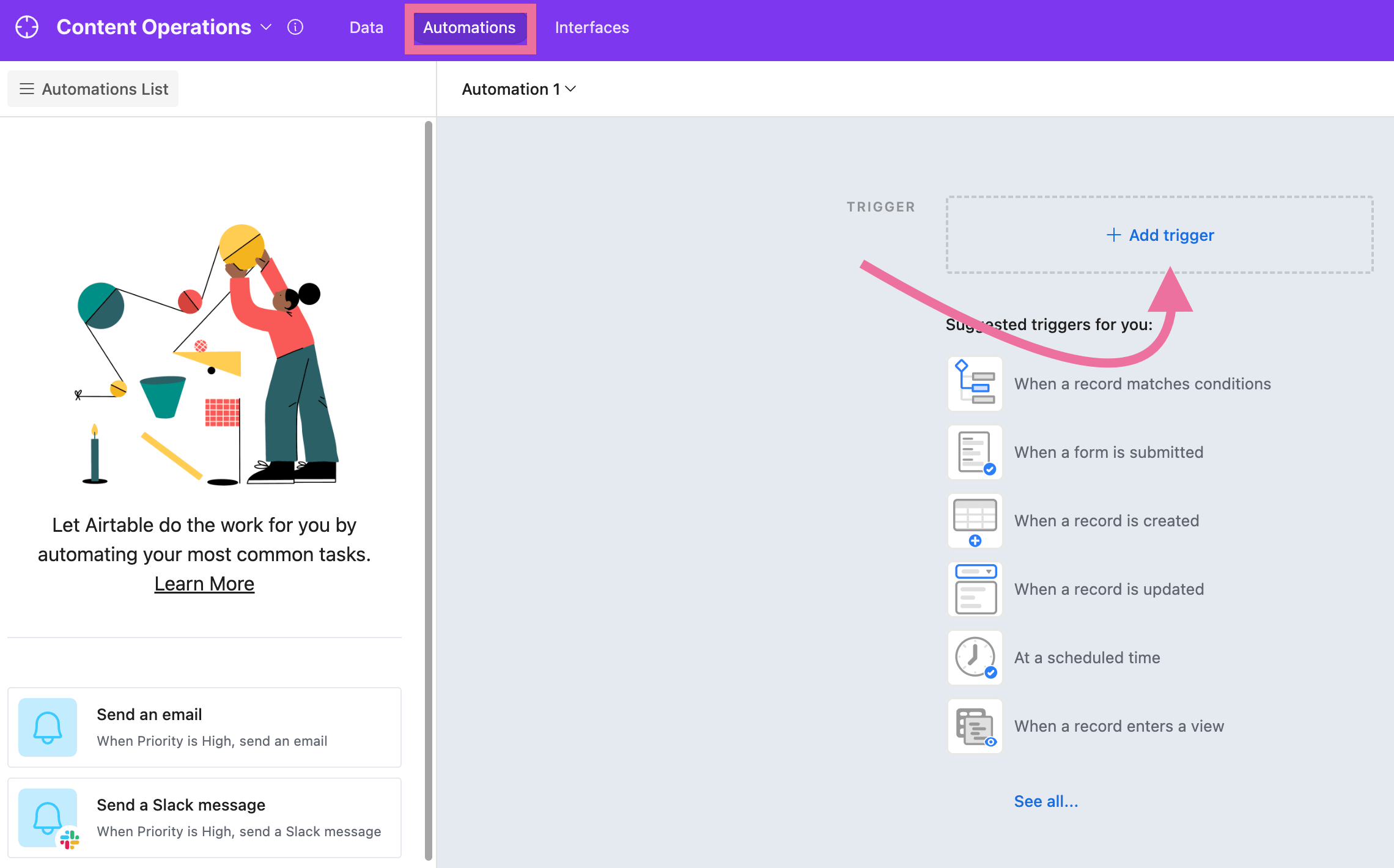
Aquí, puedes elegir entre varios disparadores basados en eventos y en tiempo. Por ejemplo, hemos seleccionado el disparador When record update que se disparará cuando haya algún cambio en las tablas de Airtable.
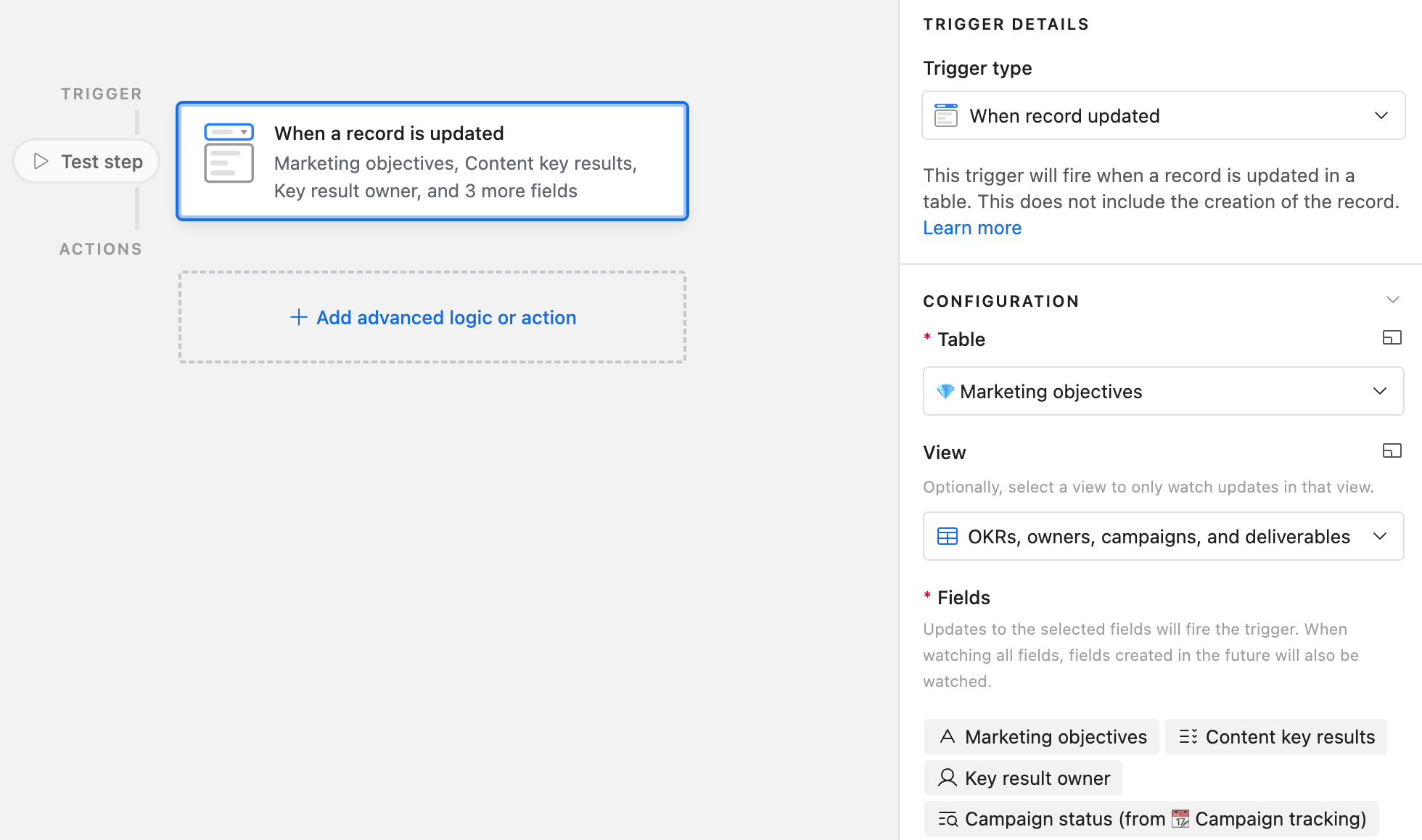
Añade una nueva acción al flujo de trabajo seleccionando Add advanced logic or action > Google Sheets > Append row.
Conecta tu cuenta de Google y selecciona la hoja de cálculo y la hoja para la exportación de datos. Debe contener encabezados de columna que usaremos como referencia.
En Row Data, asigna uno a uno los campos de Airtable con nombres de encabezado de hoja.
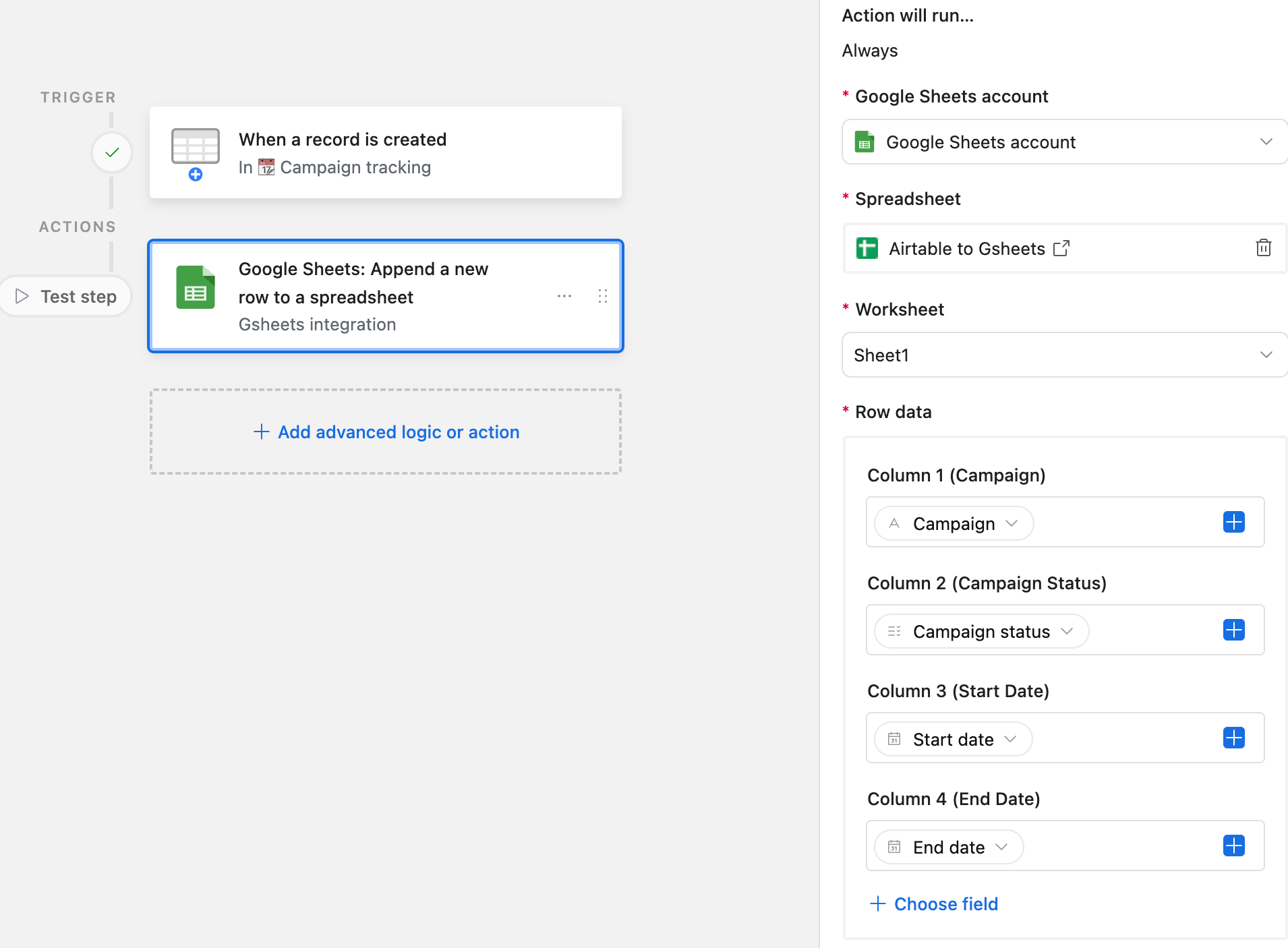
Después, prueba la conexión y mira los resultados en las Hojas de cálculo de Google. Si todo parece correcto, activa la automatización.
Abre el informe de Power BI al que deseas exportar los datos de Airtable. Ve a Get data > More > Google Sheets e introduce la URL de las Hojas de Google conectadas con Airtable.
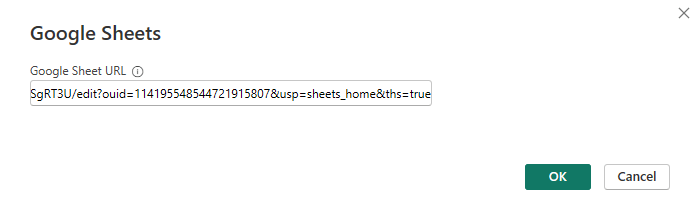
Inicia sesión en tu cuenta de Google y autoriza el acceso a Power BI. Una vez conectado, el conjunto de datos de Google Sheets se conectará a Power BI.
¿Cuál es la mejor opción para la integración de Airtable Power BI?
Para los usuarios técnicos, Power Query puede parecer una buena opción. Pero recuerda que tendrás que escribir un script para cada tabla que desees exportar. Este proceso es propenso a errores humanos y también podría afectar al rendimiento de los informes. Puedes utilizar Google Sheets para exportar unas pocas columnas, pero no es eficiente cuando se trabaja con grandes conjuntos de datos.
Sin embargo, la integración no tiene por qué ser tan complicada. Coupler.io ofrece una manera más fácil y más conveniente para conectar Airtable a Power BI. También es compatible con la transformación de datos y la automatización, que ayuda a obtener datos frescos y listos para el análisis de Airtable. Si necesitas una forma aún más sencilla de visualizar tus datos de Airtable, consulta nuestra guía sobre cómo conectar Airtable a Tableau.
En cualquier caso, regístrate ahora en Coupler.io y empieza a analizar los datos de más de 60 aplicaciones.

